Kerem Çeliker, MVP
Eğer bilgisayarınızda Microsoft Office 2007 paketi yüklü ise, büyük ihtimalle e-posta programı olarak da bu paketin içerisinden çıkan ve oldukça işlevsel bir e-posta uygulaması olan Outlook 2007'yi kullanıyorsunuz. Peki bu makalede bahsedeceğimiz ipuçlarından hangilerini biliyorsunuz?
CHIP Online daha verimli ve pratik bir Outlook 2007 kullanımı için ihtiyaç duyacağınız 10 pratik ipucunu bir araya getirdi.
Arama özelliğini etkinleştirin
İhtiyaç duyduğunuzda gelen postalarınızın için vakit mi kaybediyorsunuz? Office Outlook 2007 de bulunan Hızlı arama Özelliği ulaşmak istediğiniz posta'larınıza hemen kavuşmanızı sağlar.
- MS Office 2007'i başlattıktan hemen sonra karşılaşacağınız "Outlook'ta Hızlı Arama Özelliğini etkinleştirmek istiyor musunuz ?" sorusuna evet olarak yanıt verin.
- Microsoft Yükleme Merkezinden "Windows Search 4.0"ı bilgisayarınıza kurun.
Bu aşamadan sonra Office Outlook 2007'i açıp Menü Çubuğundan Araçlar ve takip eden alt başlıktan Hızlı Arama'ya tıklamanız yeterli olacaktır.
Önem verdiğiniz Öncelikli Görevlerinizi Yönetin
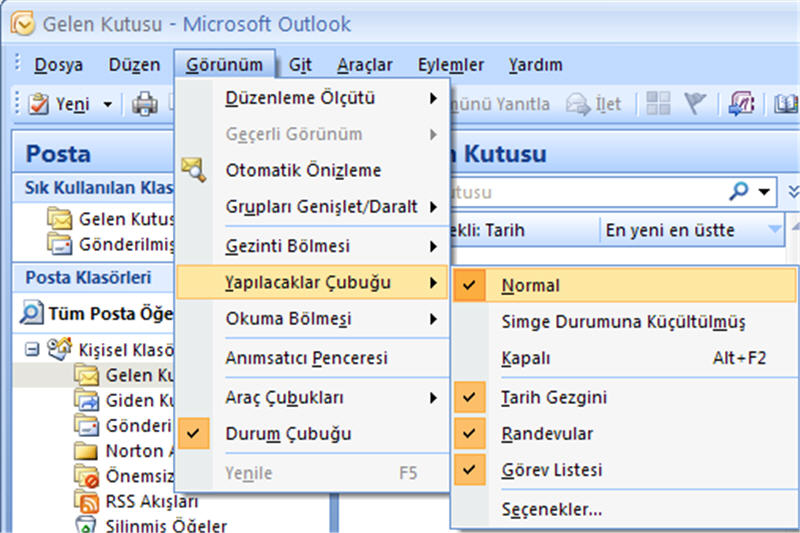
Önem verdiğiniz yazışmalarınız ve toplantılarınızı hem kaçırmak istemiyor, aynı zamanda hepsini tek bir yerde kayıt altına almak ve yayınlamak istiyorsanız Office Outlook 2007'deki "Yapılacaklar Çubuğu" tam sizin aradıklarınıza cevap vermektedir.
- Office Outlook 2007 Menü Çubuğundan Görünüm - Yapılacaklar Çubuğu - Normal komutunu çalıştırın.
- "Görev tarihi" belirlemek istediğiniz günü takvim den seçin.
- "Yeni bir Görev Yazın" kutucuğuna çift tıklayarak Açılan pencerede görevlendireceğiniz gün için detayları girmeniz işlerinizi takip etmenizi kolaylaştıracaktır.
İş Çevrenizle Bağlantı içerisinde Olun

Office Outlook 2007'de aktif olun veya olmayın sizin belirlediğiniz randevularınızı çevrenizle paylaşabilir ve kişilerin hemen size ulaşmasını sağlayabilirsiniz.
- Office Outlook 2007 Menü Çubuğundan "Git" ve takip eden alt başlıktan "Takvim" i seçin.
- Takvimdeki sizin için uygun olan zaman aralığını seçip çift tıklamanız veya Menü çubuğundan "Dosya" takip eden Yeni Randevu'ya tıklamanız yeterli olacaktır.
- İş programınıza çevrenizdeki arkadaşlarınızın ulaşmasını istiyorsanız Takvim Çubuğundan "Takvimimi Yayımla"yı tıklamanız yeterli olacaktır.
Bu durumda çevrenizdeki herkes sizin limitleriniz dâhilinde ister Online isterse Offline olarak her yerden size ulaşım sağlamış olacaklar.
Önemli Notlarınızı Tek bir Yerde Biriktirin

Yoğun iş temposuna bağlı olarak alışıla gelmiş PC'nizin yanında veya üstüne asılı olan post-it kağıtlarından bıktınız mı? Cevabınız Evet ise Office Outlook 2007 dağınık kağıt karmaşasından sizi kurtarıp ufak ama önemli satır arası bilgilerinizi dijital ortama aktarmanızı sağlar.
- Office Outlook 2007 Menü Çubuğundan "Git" ve takip eden alt başlıktan "Notlar" ı seçin.
- Dosya Menüsünden Yeni ve Notlar'ı seçerek Kayıt altına alacağınız notunuzu ekleyin.
Notlarınızın her birini "Notlar" çubuğu altından "Yeni Grup Ekle" seçeneğini kullanarak ilgili bölümlere ayırmanız mümkün olacak.
Dünya ile Anlık İletişim içerisinde olun
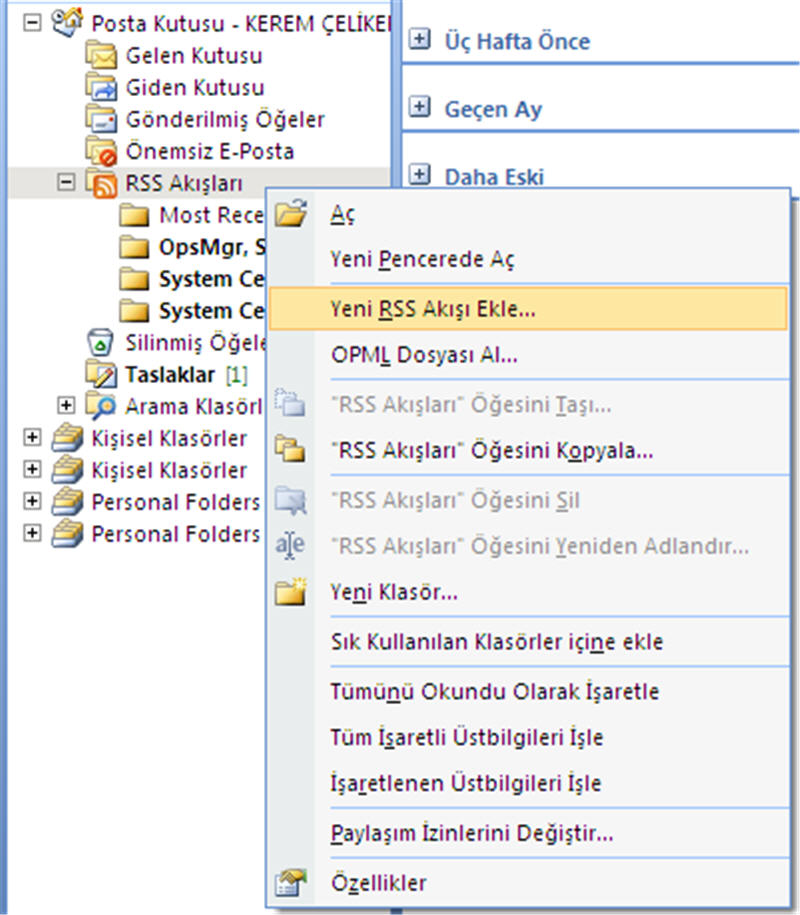
Microsoft Office Outlook 2007 de gelen RSS teknolojisi ile en son dünya haberlerini veya Web Günlüklerini sürekli güncel olarak takip edebilirsiniz. Sizin yapmanız gereken tek şey İlgilendiğiniz Haber içeriğine online RSS Abonesi olarak katılmak.
- Posta Menü Çubuğu altından "RSS Akışları" seçin.
- RSS Akışları üzerine Sağ tuş ile tıklayın ve "Yeni RSS Akışı Ekle" seçeneğine basın.
- RSS Akışları üzerine Sağ tuş ile tıklayın ve "Yeni RSS Akışı Ekle" seçeneğine basın.
Outlook 2007'e eklemek istediğiniz RSS akışı web sayfası adresini girmeniz ilgilendiğiniz konu hakkında haberleri almanız için yeterli olacaktır.
Türkiye'nin en iyi teknoloji portalı CHIP Online'da yayımlanan haberleri kaçırmamak için CHIP Online RSS servisine üye olarak işe başlayabilirsiniz. Ayrıntıları bu sayfada bulabilirsiniz.
Not: RSS akışlarınızın hepsini tek bir yerden yönetmek için Menü Çubuğundan Araçlar – Hesap Ayarları 'na ulaşmalı ve RSS Akışları sekmesini seçmelisiniz.
Önemli postalarınızı artık ajandanızda saklayın
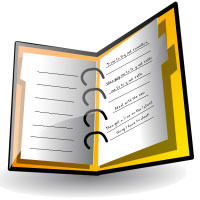
Office Outlook 2007 'in getirdiği yeniliklerinden biri Gelen E-Posta'larınızı istediğiniz de Ajanda olarak kayıt altına alınmasıdır. Bu özelikle Office Outlook 2007'in başka bir Office ailesi içerisindeki programla sekronize olarak çalışması ve sizler için önem arz eden yazışmalarınızdaki notlarınızı kayıt etmesidir.
Office Outlook 2007'i çalıştırıp Menü çubuğu üzerindeki Seçili E-Postayı OneNote'a Gönder simgesine tıklayın. Bu aşamadan sonra bırakın sizin için önem arz eden Postalarınız Ajandanızda kalsın, hem vakit kazanın hem Office Outlook 2007'nin yeni özellikleri tutkunuz olsun.
İmzalarınızı yönetin

Office Outlook 2007 Office Fluent Arayüz Mimarisi sayesinde İmzalarınızı Aynı ekrandan Posta Gönderirken seçmenizi veya yeniden oluşturmanıza imkan tanımakta ve sizi imza karışıklığından kurtarmaktadır.
- Office Outlook 2007 çalıştırılır ve yeni bir posta iletisi oluşturulur.
- Posta Gönderim Ekranında "İmza" simgesine tıklanır.
- İmzalar ve İleti Örneği Penceresinde Yeni birçok imza yaratılarak hızlıca kullanmanızı sağlar.
Not: Yeni Bir imza oluşturacak ve bunu kullanacaksak yukarıdaki adımları uygularız. Fakat önceden var olan imzalarınızdan birini kullanacaksanız İmza Simgesinin hemen altındaki oka tıklamalı ve imzanızı seçmelisiniz.
Hesaplarınızı Tek bir konsoldan Yönetin
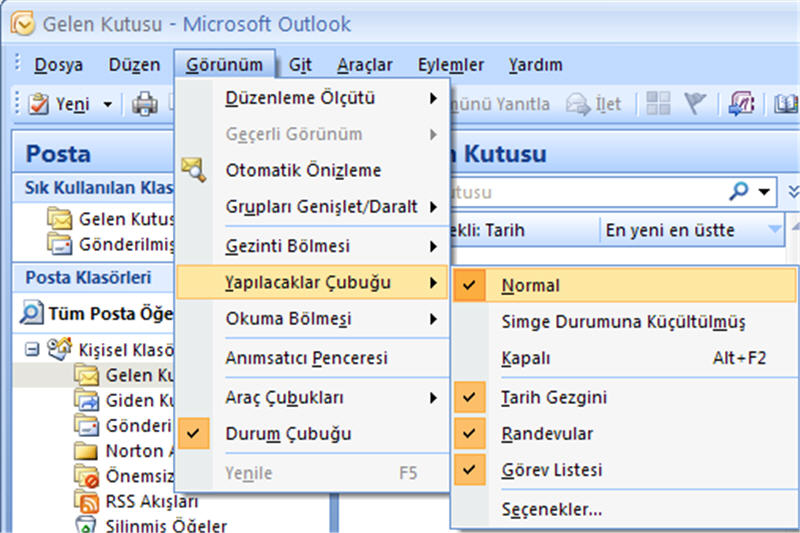
Office Outlook 2007 var olan e-posta hesaplarınızı Yaratmak veya yeniden tanımlamanız için otomatik tanılama sistemini getirdi. Bu sayede sadece mail adresinizi ve şifrenizi yazarak e-posta sunucularından ek bir işlem yapmadan mail çekmeye başlamanız mümkün oldu. Eğer posta sunucusunun ayarlarında standart dışı bir durum yoksa Outlook tanılama işlemini otomatik olarak yapabiliyor.
Yeni bir Mail hesabı oluşturmak için Menü Çubuğundan Araçlar – Hesap Ayarlarına ulaşın.
Yeni E-Posta Hesabı Ekle Penceresindeki ilgili alanı doldurmanız yeni hesap'ınızla posta gönderip-almanıza yardımcı olacaktır.
Not: Şirketinizde Microsoft Exchange Server ürünü kuruluysa Office Outlook 2007 otomatik olarak mail sunucuyla sekronize olup sizin yerinize bu ayarları yapacaktır.
Outlook 2007 İletişimini Güvenli Hale Getirin
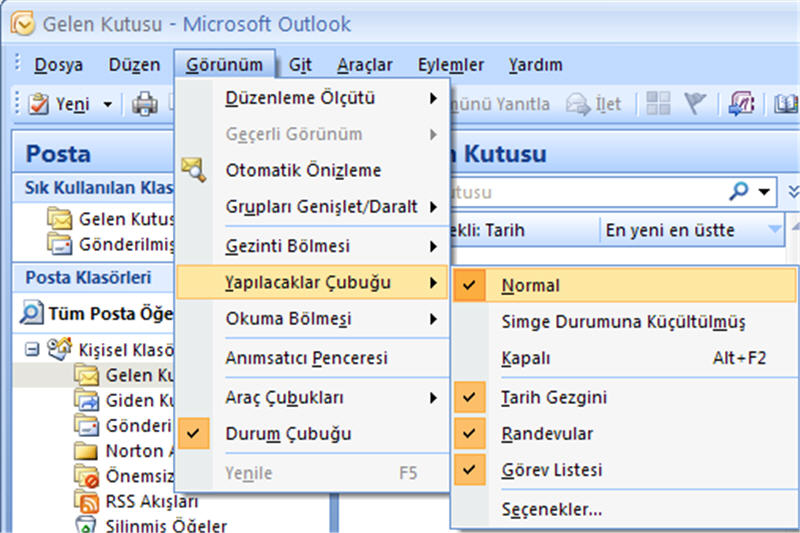
Office Outlook 2007 tamamen içinde bulunduğumuz siber alemin tehditlerine göre hazırlanmıştır. Bu noktada Outlook 2007'de ilk defa "Merkezi Güvenlik Yönetimi" getirilmiştir.
Outlook üzerinde yapmış ve yapacak olduğunuz tüm işlemlerin güvenliği Güven merkezi adı altında toparlanarak sizin isteklerinizi karşılaması için bırakıldı.
Menü Çubuğundan Araçlar – Güven Merkezine 'ne tıklayın.
Güven Merkezi Penceresi içerisinde Office Outlook 2007 üzerinde maksimum veri güvenliğinizin sağlanması için kolayca isteklerinizi uygulayabilirsiniz.
İş Planlarınız Artık Kişisel Takviminiz Olsun
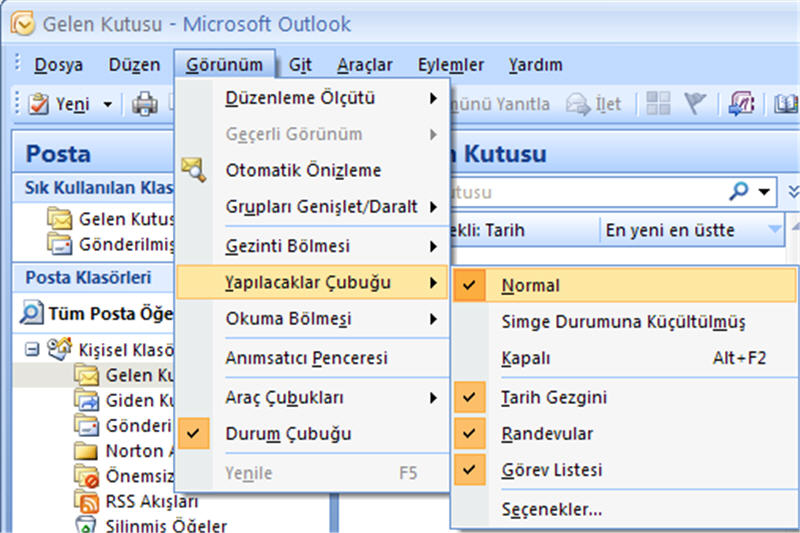
Yenilikçi ve en çok özellikleri bir arada bulunduran Office Outlook 2007'de isteklerinize her zaman bir yanıt bulacaksınız. Kullanışlı yeni özelliklerinden biri de kişisel planlarınızı girdiğiniz Takviminizi Duvar Takvimi gibi yazdırmanıza olanak tanımasıdır.
- Microsoft Download Center Sitesinden Calendar Printing Assistant for Outlook 2007 dosyasını indirin ve kurun.
- Programs | Microsoft Office | Microsoft Office Tools | Calendar Printing Assistant 'ı çalıştırın.
Bu aşamadan sonra karşınıza çıkan Duvar Takvim Çeşitlerinden birini seçin ve seçtiğiniz kişisel takviminizi yazdırmanız yeterli olacaktır.
